Průvodce nastavením nové firmy
Průvodce nastavením nové firmy vám pomůže jednoduše nastavit základní údaje o vaší firmě (nebo další účetní jednotce, jejíž data budete spravovat). Díky tomu můžete používat systém Vario téměř okamžitě, hned po dokončení průvodce můžete začít nakupovat a prodávat.
Při aktivaci Varia se ověřuje kontakt na základě zadaného IČO. Při této příležitosti se stáhnou základní informace o firmě (obchodní název, adresa, DIČ) z rejstříku ARES. Abychom vám ušetřili vyplňování, zapíší se tyto údaje v průvodci nastavením nové firmy (obr. 1).
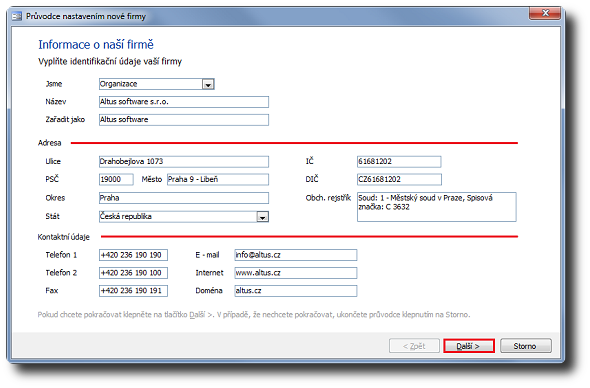
Obrázek 1: Průvodce nastavením nové firmy – identifikační údaje o účetní jednotce, jejíž data budete spravovat.
Tabulka k obrázku 1
| Vyplňte identifikační údaje kontaktu, jehož data budete ve Variu spravovat | |
|---|---|
Jsme  |
Ze seznamu pole vyberte typ kontaktu: Organizace nebo Podnikající osoba. |
| Název | Obchodní název (obvykle jméno a příjmení živnostníka nebo Firma s.r.o., a.s. apod.). |
| Zařadit jako | Buď ponechte bez úprav, nebo text změňte. Údaj je interní, netiskne se na vystavované doklady. |
| ADRESA | |
| Ulice | Ulice a číslo popisné. Adresa se vkládá (tiskne) na doklad (pokud je totožná s místem podnikání). |
| PSČ | Poštovní směrovací číslo bez mezer mezi čísly. |
| Město | Název města, případně název rozšířený o městskou část. |
| Okres | Okresy České republiky podle samosprávných krajů. |
Stát  |
Obvykle Česká republika. |
| IČO | Zapište platné identifikační číslo. |
| DIČ | Zapište platné daňové identifikační číslo. |
| Obchodní rejstřík | Dle typu kontaktu zapište údaje o spisové značce vedené u rejstříkového soudu. |
| KONTAKTNÍ ÚDAJE | |
| Telefon 1 | Telefonní číslo na vás nebo spojovatelku firmy (nejlépe s předvolbou, např. +420 pro ČR a s mezerou za každým trojčíslím). |
| Telefon 2 | Alternativní telefonní číslo. |
| Fax | (Tele)faxové číslo ve formátu dle předchozího popisu. Jestliže využíváte služby „fax v PC”, „fax přes internet”, řiďte se při zápisu čísla pokyny poskytovatele. |
| Primární e-mailová adresa (například info@vario.cz). | |
| Internet | Adresa webových stránek (například www.vario.cz). |
| Doména | Internetová doména (doménové jméno) je jednoznačné jméno (identifikátor) počítače nebo počítačové sítě, které jsou připojené do internetu. Například vario.cz (zapisujte bez http a www). |
| Poznámka | Pokud se později chcete dozvědět více o právě vyplněných datech, je pro vás připravena nápověda k programu Vario. |
- Pokračujte klepnutím na tlačítko Další. Zobrazí se okno Bankovní spojení (obr. 2).
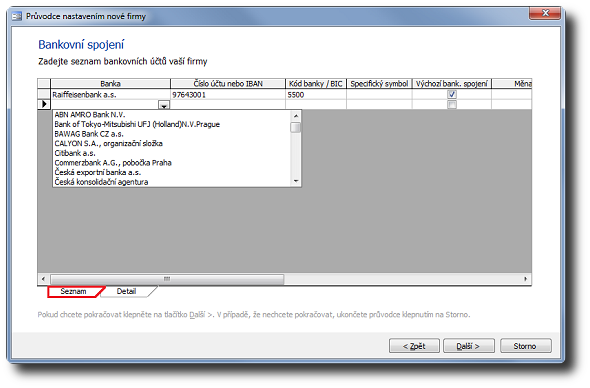
Obrázek 2: Průvodce nastavením nové firmy – seznam bankovních účtů kontaktu v zobrazení podřízené záložky Seznam.
Tabulka k obrázku 2
| Bankovní spojení | |
|---|---|
Banka  |
Ze seznamu vyberte název vaší banky (nebo banky jiné firmy, jejíž data budete spravovat). |
| Číslo účtu nebo IBAN |
|
| Kód banky/BIC |
|
| Specifický symbol | Specifický symbol byl dříve součástí bankovního spojení, dnes se používá zřídka a proto pole pravděpodobně necháte prázdné. |
Výchozí bankovní spojení  |
Používáte-li ke kontaktu více bankovních účtů, zvolte v poli Výchozí bank. spojení zatržením  to bankovní spojení, které se bude v dokladech ke zvolenému kontaktu nabízet jako první. to bankovní spojení, které se bude v dokladech ke zvolenému kontaktu nabízet jako první. |
Měna  |
Označení cizí měny, v níž je veden účet. |
| Poznámka | Podrobnosti k vyplňování informací o bankovních účtech ke kontaktu čtěte v dokumentu Karta Banky. |
- Pomocí podřízené záložky Detail (obr. 2.1) zobrazíte podrobnosti o vybraném účtu.
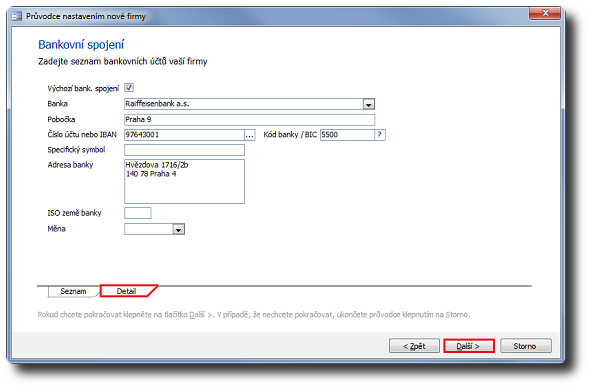
Obrázek 2.1: Průvodce nastavením nové firmy – seznam bankovních účtů kontaktu v zobrazení podřízené záložky Detail.
- Pokračujte klepnutím na tlačítko Další. Zobrazí se okno Základní nastavení (obr. 3).
- Vaše odpovědi ovlivní základní předvolby pro vytvoření knih dokladů, nastavení účetnictví a skladu.
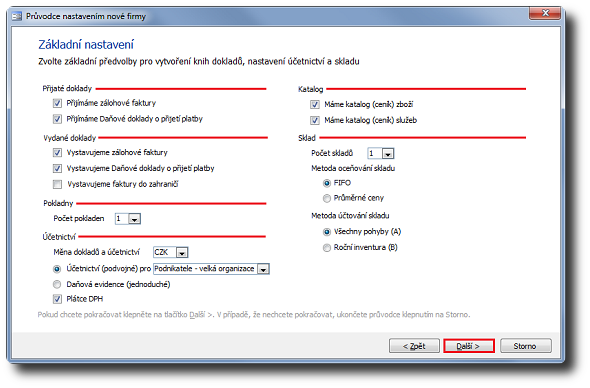
Obrázek 3: Průvodce nastavením nové firmy – základní nastavení vaší firmy nebo účetní jednotky, jejíž data budete spravovat.
Tabulka k obrázku 3
| Základní nastavení | |
|---|---|
| Poznámka |
|
| PŘIJATÉ DOKLADY | |
| Přijímáme zálohové faktury | Zaškrtnutím se vytvoří samostatná kniha pro zálohové faktury. |
| Přijímáme Daňové doklady o přijetí platby | Zaškrtnutím se vytvoří samostatná kniha pro daňové doklady o přijetí platby. |
| VYDANÉ DOKLADY | |
| Vystavujeme zálohové faktury | Zaškrtnutím se vytvoří samostatná kniha pro zálohové faktury. |
| Vystavujeme Daňové doklady o přijetí platby | Zaškrtnutím se vytvoří samostatná kniha pro daňové doklady o přijetí platby. |
| Vystavujeme faktury do zahraničí | Zaškrtnutím se vytvoří samostatná kniha pro zahraniční faktury. |
| POKLADNY | |
| Počet pokladen | Ze seznamu  vyberte počet vašich existujících pokladen. vyberte počet vašich existujících pokladen. |
| ÚČETNICTVÍ | |
| Měna dokladů a účetnictví | Ze seznamu  vyberte typ měny. Výchozí nastavení je CZK. vyberte typ měny. Výchozí nastavení je CZK. |
| Účetnictví (podvojné) pro | Ze seznamu  vyberte typ organizace. Nastavení má vliv na podrobnost účetního rozvrhu, který Vario posléze navrhne. Pokud používáte výkazy rozvaha a „výsledovka” v plném rozsahu, zvolíte „velká”. vyberte typ organizace. Nastavení má vliv na podrobnost účetního rozvrhu, který Vario posléze navrhne. Pokud používáte výkazy rozvaha a „výsledovka” v plném rozsahu, zvolíte „velká”.
|
| Daňová evidence (jednoduché) | Daňová evidence je určena pro ty subjekty, které nejsou účetní jednotkou ve smyslu Zákona o účetnictví č. 563/91 Sb. |
| Plátce DPH | Zvolte, pokud jste plátce daně z přidané hodnoty. |
| KATALOG | |
| Máme katalog (ceník) zboží | Zaškrtnutím se vytvoří samostatná kniha pro evidenci zboží. Tato volba je povinná, pokud vedete sklad. |
| Máme katalog (ceník) služeb | Zaškrtnutím se vytvoří samostatná kniha pro evidenci služeb. |
| SKLAD | |
| Počet skladů | Ze seznamu  vyberte počet vašich existujících skladů. vyberte počet vašich existujících skladů. |
| Metoda oceňování skladu | Vyberte metodu oceňování skladu. |
| Metoda účtování skladu | Zvolte metodu účtování skladu. |
- Pokračujte klepnutím na tlačítko Další. Zobrazí se okno Nastavení knih (obr. 4).
- Na základě zadaných údajů průvodce zobrazí návrh podrobného nastavení knih jednotlivých agend.
- Abyste rozuměli, v celém systému má každý doklad jedinečné číslo (ať se jedná o vydaný doklad, přijatý doklad, zakázku, objednávku apod.).
- Proto, jakmile byly vytvořeny nové knihy dokladů, jsou odlišeny pomocí nastavení číselné řady tak, aby nedošlo k duplicitě v rámci celého systému.
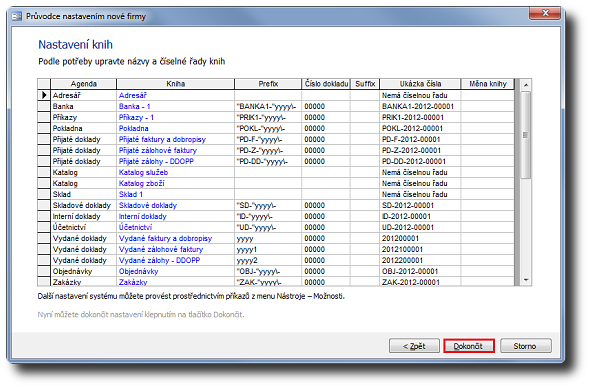
Obrázek 4: Průvodce nastavením nové firmy – upravte názvy a číselné řady knih.
- Poklepáním na „modrý identifikátor” ve sloupci Kniha otevřete dialog Možnosti knihy z konkrétní agendy (obr. 4.1).
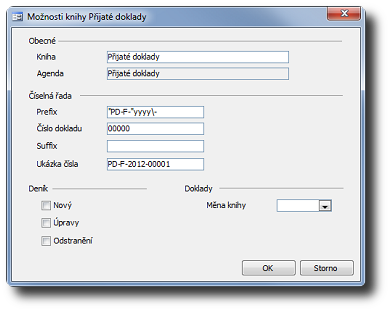
Obrázek 4.1: Detail knihy – okno Možnosti knihy Přijaté doklady.
Tabulka k obrázku 4.1
| Možnosti knihy | |
|---|---|
| Prefix | Libovolná předpona musí být ohraničená uvozovkami. Může naznačit, o jaký doklad jde: například prefix pro fakturu přijatou vypadá takto "PD-F-"yyyy\-
Pro Vydané doklady používejte pouze čísla, například prefix yyyy. Včetně čísla 00000 bude identifikátor vytvořeného dokladu vypadat takto: 201200001 |
| Číslo dokladu | Do pole nastavíte masku pro číslo. Tento tzv. předpis tvaru čísla usnadňuje řazení dokladů v systému Vario. Například požadujete, aby za prefixem systém doplňoval pořadové číslo dokladu na pět míst: 00000. Číslo dokladu připojíte k prefixu faktury přijaté, takže zápis prefixu včetně čísla bude vypadat takto "PD-F-"yyyy\-00000). Vytvořený doklad v systému bude mít jedinečné číslo: PD-F-2012-00001 (obr. 4.1). |
| Sufix | Libovolná přípona (stejné jako předpona). |
| Poznámka | Podrobnosti o nastavení číselných řad dokladů naleznete v dokumentu Přidání a nastavení knihy. |
- Doporučujeme nic neměnit a okno průvodce Nastavení knih potvrdit klepnutím na tlačítko Dokončit.
- Zobrazí se úvodní obrazovka systému Vario (obr. 5, 6) s načtenými daty (název firmy je zobrazen v liště Nástrojů).
- Od této chvíle můžete plnohodnotně nakupovat a prodávat…
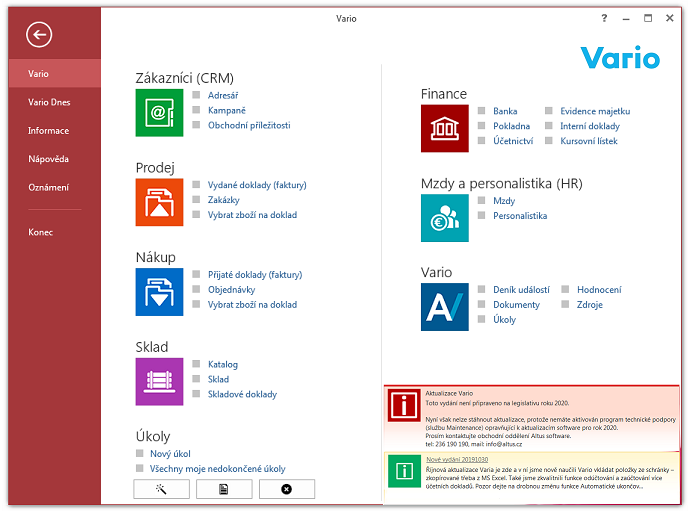
Obrázek 5: Moderní vzhled programu Vario.
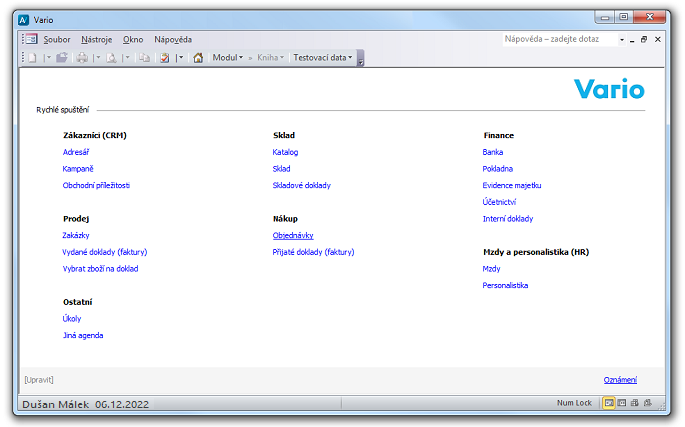
Obrázek 6: Klasický vzhled programu Vario.
Poznámka
- Vše, co nastavíte v systému Vario, lze dodatečně změnit v dialogu Možnosti Vario. Nebudete-li si jisti s vyplňováním údajů během práce s průvodci, kontaktujte naši zákaznickou linku.
- Jestliže pomocí Průvodce nastavením nové firmy nastavujete organizaci s počtem pracovníků vyšším než jeden, mělo by vás zajímat nastavení Oprávnění. A to z toho důvodu, že po dokončení nastavení pomocí průvodce je správci systému povoleno otevírat firmy i v případě, že mu oprávnění k datům nebylo "výslovně" přiděleno.
- Doporučujeme, aby komplexní nastavení realizoval:
Související dokumenty

